No Word, podemos realizar diversas tarefas, e uma delas é adicionar números elevados, o que é especialmente útil para quem trabalha com textos científicos, técnicos ou específicos. O recurso que permite colocar número elevado no Word é chamado de sobrescrito.
Vamos lá!
Menu de Formatação Para Colocar Número Elevado no Word
Há três métodos diferentes que podemos utilizar para colocar números elevados no seu texto do Word.
O primeiro é através do menu de formatação.
Sendo assim, digite o número, letra ou até mesmo caractere que você precisa elevar, depois, vá até a guia de Página Inicial e dentro do grupo de Fonte clique no ícone de Sobrescrito:
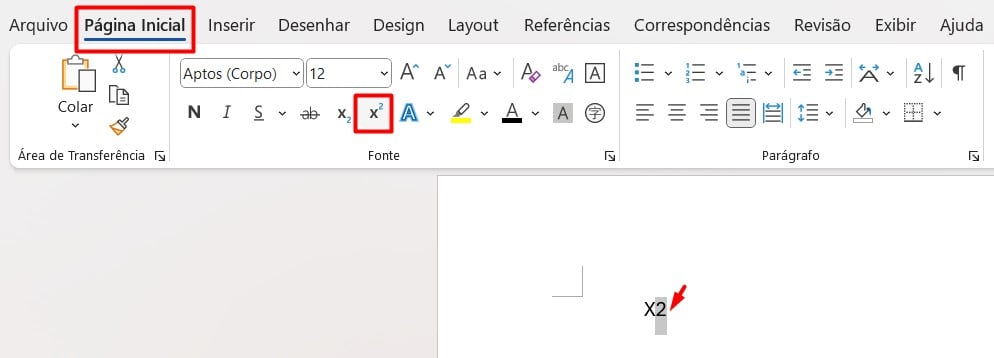
Dessa forma, o número selecionado estará elevado:
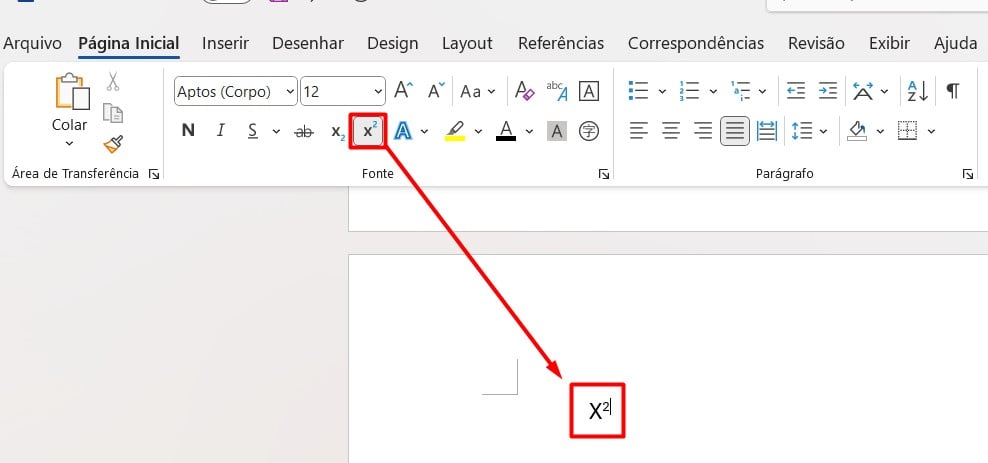
Se você reparar ao lado, também há a opção de Subscrito, para letras ou número abaixo da linha do texto:
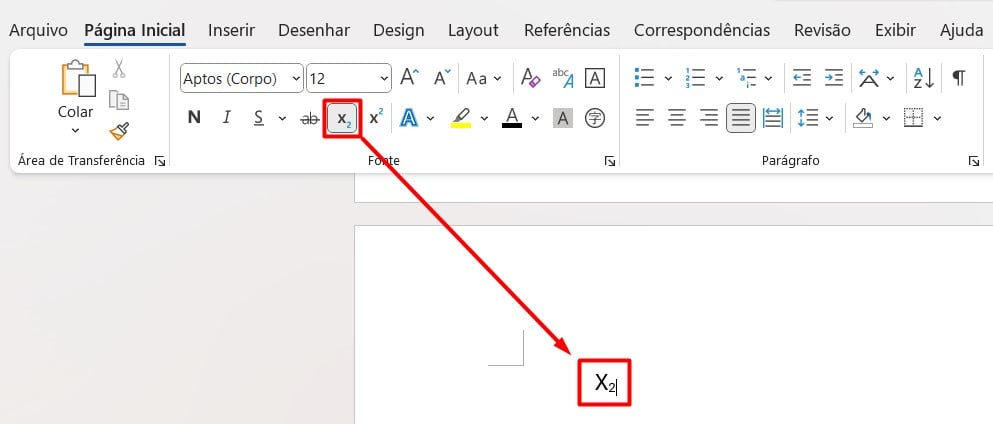
Atalho Para Colocar Número Elevado no Word
Posteriormente, há uma segunda maneira, usando atalho de teclado.
Sendo assim, escreva o texto que você deseja elevar, posteriormente selecione-o e use as teclas CTRL + SHIFT + “+”.
Com o atalho mencionado, você terá o número elevado.
Guia de Equações Para Colocar Número Elevado no Word
Por fim, há o editor de equações, muito útil para textos matemáticos, por exemplo.
Então, vá até a guia de Inserir, clique na opção de Equação.

Assim, você terá todas as ferramentas necessárias para criar equações complexas e inserir símbolos:
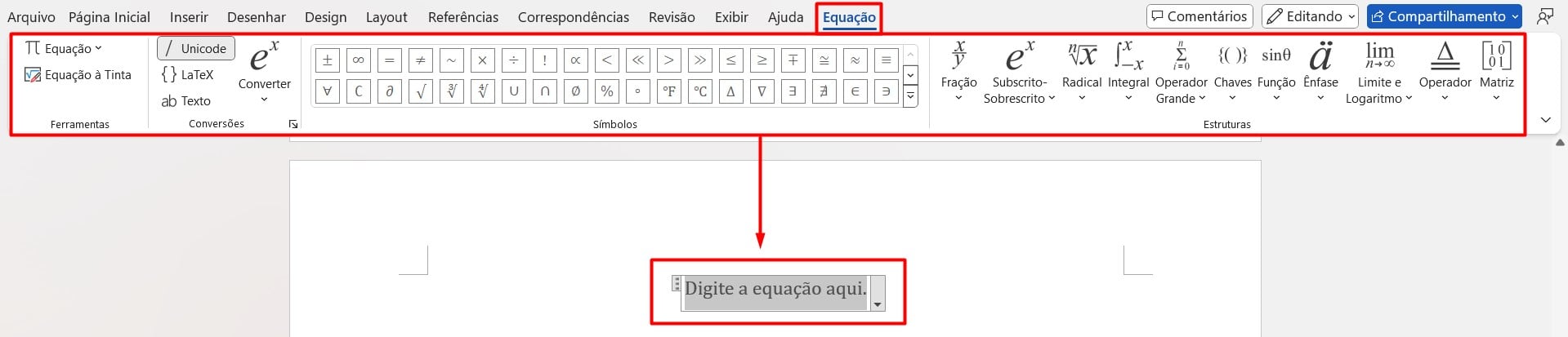
Os métodos acima são muito simples de utilizar, pois permite você formatar os números de maneira rápida e muito eficiente, facilitando na hora de escrever artigos específicos.
Curso de Word Completo
O Microsoft Word é sem dúvidas um dos melhores editores de texto do mundo. Porém, a grande maioria dos usuários não usa nem sequer 30% do que o programa oferece. Por conta disso, nosso curso de Word é focado em você que deseja ganhar desempenho e produtividade.
Durante o curso, você verá, entre outros recursos, como automatizar formatação de textos, usar corretamente imagens e bordas.
Clique na imagem e adquira nosso curso e use seus conhecimentos técnicos para alavancar sua carreira profissional. Por fim, deixe seu comentário sobre o que achou de usar este recurso e você também pode enviar a sua sugestão para os próximos posts. Até breve!

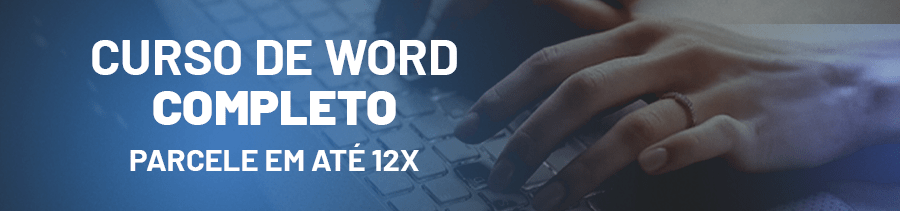








![CLASSIFICANDO-DADOS-COM-COLUNAS-EXCLUSIVAS-[DICA-NINJA] Classificando Dados com Colunas Exclusivas [Dica Ninja]](https://ninjadoexcel.com.br/wp-content/uploads/2023/11/CLASSIFICANDO-DADOS-COM-COLUNAS-EXCLUSIVAS-DICA-NINJA-304x170.jpg)


![capa Resumo semanal [agosto] resumo agosto excel](https://ninjadoexcel.com.br/wp-content/uploads/2020/08/capa-Resumo-semanal-agosto-1-304x170.jpg)
